カスタマイザーはサイトのダッシュボードの「外観」→「カスタマイズ」にあります。カスタマイザーは主にクラシックテーマで使用され、サイトの外観を変更します。このガイドでは、カスタマイザーの最も一般的なオプションについて説明します。
このガイドで説明する設定のほとんどはクラシックテーマに適用されます。モダンなブロックテーマを使用しているサイトでも、カスタマイザーでいくつかのオプションを利用できます。その場合、サイトの外観を完全に制御できるサイトエディターにアクセスすることを促すメッセージが画面上部に表示されます。
以下の手順でカスタマイザーを開きます。
- サイトのダッシュボードにアクセスします。
- 「外観」に移動します。
- 「カスタマイズ」を選択します。

カスタマイザー画面の下部で、カスタマイザーコントロールを非表示にしたり、デスクトップ用、タブレット用、モバイル用のシミュレーターでサイトを表示したりできます。
左上隅の「X」をクリックしてカスタマイザーを終了し、ダッシュボードに戻ります。

カスタマイザーのプレビュー画面に表示される要素の横に、鉛筆アイコンが表示されることがあります。これは、特定の要素を編集できるカスタマイザーコントロールへのショートカットです。これらのアイコンはサイトの所有者と管理者のみに表示され、一般ユーザーには表示されません。
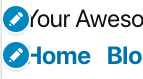
「カスタマイズ」→「サイト基本情報」に移動すると、以下のオプションがあります。
- ロゴ – ロゴを追加すると、ロゴに対応しているすべてのテーマに自動的に表示されます。
- サイトのタイトル – サイト上部のヘッダーにサイトのタイトルが表示されます。ビジネス名やブログ名を配置するのに最適な場所です。
- タグライン – タグラインは、より控え目なスタイルでサイトのタイトルの近くに表示されます。タグラインは、1行で引用や簡単なミッションステートメントを表示するのに便利です。
- サイトアイコン – サイトアイコンはブラウザーのタブ、ブックマークバーなど、ウェブ上のさまざまな場所に表示されます。サイトアイコンの詳細はこちらをご覧ください。
- フッタークレジット – WordPress.com に戻るリンクです。表示方法を選択できるほか、プラグイン対応プランでは非表示にできます。フッタークレジットのオプションの詳細はこちらをご覧ください。
「ホームページ設定」メニューでは、サイトにアクセスした訪問者が最初に見るページを変更できます。これらの設定は、「設定」→「閲覧」にもあります。
「ホームページ設定」が表示されない場合、投稿済みのページがまだサイトにありません。サイトを非公開に設定しておくと、他の人に自分のサイトや投稿したばかりのページを閲覧されることを心配せずにページを投稿できます。
最新の投稿
新着順に投稿が表示されるクラシックなブログスタイルです。
固定ページ
固定された、静的なサイトページです。多くのテーマでは、このオプションを使用しておすすめのコンテンツを表示します。ブログページを作成しない場合にも、このオプションを使用できます。
「ページ」で、作成済みのページの一覧からホームページを選択します。ブログ投稿を表示するページを作る場合は、その掲載ページを選択します。
「新規固定ページを追加」ボタンをクリックして、新しい固定ページを作成します。このページは後で編集できます。

CSS は、カスケーディングスタイルシートの略で、Web ページ上で HTML 要素の外観をコントロールする言語です。カスタム CSS は、WordPress.com Explorer プラン以上でサイトに追加できます。
モダンなブロックテーマでは、サイトの所有者がサイトの外観を完全にコントロールできます。そのため、クラシックテーマと比較して、ブロックテーマでは CSS の必要性が非常に低くなっています。
テーマによっては追加オプションが表示される場合があります。一般的なカスタマイザーオプションの詳細については、以下のガイドを参照してください。
カスタマイザーのオプションはさまざまなテーマにより異なります。たとえば、ポートフォリオ用にデザインされたテーマには、ポートフォリオの表示方法をカスタマイズできる追加の「ポートフォリオ」メニューが用意されている場合があります。他にも、そのテーマに特定のオプションをカスタマイズできる「テーマオプション」があります。
サードパーティのプラグインやテーマで、カスタマイザーにオプションを追加することもできます。これらのオプションの詳細については、プラグインやテーマのドキュメントを参照してください。
カスタマイザーの設定を変更すると「変更を保存」ボタンがクリックできるようになり、その横に歯車アイコンが表示されます。次のオプションから選択できます。
- 変更を保存: このボタンをクリックすると、変更をすぐにライブサイトに投稿します。
- 下書きを保存: カスタマイザーの変更をライブサイトに投稿せずに保存します。保存すると、このボタンは「下書きを保存しました」とグレー表示されます。
- 予約投稿: 変更を将来の日時に投稿できます。
- プレビューリンクを共有: カスタマイザーを下書きまたは予約して保存した後で、提供されたリンクを共有することで変更のプレビューを共同編集者と共有できます。

コメントを投稿するにはログインしてください。